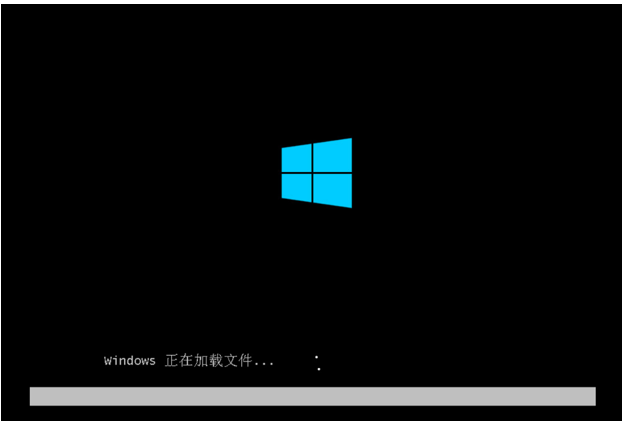咔咔装机一键重装系统软件怎么使用
- 分类:硬件教程 发布时间: 2022年05月03日 12:32:07
电脑在出现故障需要重新装系统时,很多网友都会选择利用装机工具操作,咔咔装机一键重装系统软件就是其中的一种,那么咔咔装机一键重装系统软件怎么使用呢?下面小编就给大家分享下详细的教程。
工具/原料
系统版本:win xp专业版
品牌型号:宏碁非凡S3X
软件版本:咔咔装机v3.1.329.319
方法一、咔咔装机一键重装系统软件使用方法
1.首先打开【咔咔装机】工具的主页,我们点击【在线重装】功能。
2.进入后点击xp系统进行安装,选择【安装此系统】。
3、选择需要安装的其他应用程序,点击下一步。
4、等待下载镜像文件资料进行环境部署,部署完毕后,点击立即重启。
5、重启会进入到启动管理的页面,我们点击咔咔装机的pe进入。
6、等待系统加载文件,这个过程等待即可。
7、等待机工具会自动进行系统的安装。
8、引导修复界面在C盘前打勾,点击确定。
9、安装完成后,点击立即重启。
10、重启后,等待系统复制文件。
11、最后进入到xp页面时,安装完成。
总结
1.首先打开【咔咔装机】工具的主页,点击【在线重装】功能,选择【安装此系统】。
2、选择需要安装的其他应用程序,点击下一步,等待下载镜像文件资料进行环境部署,部署完毕后,点击立即重启。
3、进入到启动管理的页面,点击咔咔装机的pe进入,等待系统加载文件,自动进行系统的安装。
4、出现引导修复界面在C盘前打勾,点击确定。安装完成后,点击立即重启。
5、等待系统复制文件,进入xp系统桌面,安装完成。
猜您喜欢
- 英伟达mx250显卡什么级别性能水平..2022/02/04
- 新浪微博水印怎么弄到中间..2022/05/05
- 玩cf鼠标dpi越高越好吗2021/11/29
- 电脑开机黑屏怎么办2022/05/06
- 台式电脑连接无线网络怎么连接的步骤..2021/09/27
- 5000元左右性价比高的笔记本电脑推荐..2021/10/12
相关推荐
- 电脑重装系统云骑士装机软件好用吗.. 2022-06-13
- 七彩虹显卡等级划分的详细介绍.. 2021-12-27
- 驱动总裁卸载不了怎么办 2022-06-09
- 电脑连不上wifi怎么办 2022-05-23
- 值得入手的笔记本电脑性价比排行2021.. 2021-12-10
- 内存条检测的详细教程 2021-08-18